Love Spring

Para la realización de este tutorial vas a necesitar
El programa Psp. Yo he usado la versión 2020. Puedes usar otras
Material
He usado una imagen de LB, de Luz Cristina y de Nicole.
Una máscara de Narah
Un texto
Una selección que deberás guardar en la carpeta de selecciones de tu Psp. O en la carpeta que tengas ruteada a tu Psp.
Filtros:
Mura’s Meister/Perspective Tiling
AAA/ Frames Works
Flaming Pear/ Flexify 2
Snap Art/ Oil paint/Canvas, rough weawe
Puedes encontrar la mayor parte de los filtros en la página de Renée.
Traducido al inglés por LadytesDesign. Thanks
Al francés por Titoune. Merci!
Al italiano por Paola. Grazie!
Al alemán por Hillu. Danke!
Recuerda que cuando uses tus propias imágenes es posible que tengas que recolocar según tus necesidades,
así como adaptar los modos de capas, las opacidades, redimensionarlas o enfocarlas.
Las instrucciones que yo doy son para las imágenes que he usado en mi trabajo original.
Siempre que respetes las líneas esenciales del tutorial, puedes usar tu imaginación.
Puedes colorear las imágenes si así lo necesitas, y siempre y cuando no señale lo contrario.
Si quieres puedes ayudarte de la regla para situarte en la realización del tutorial
Marcador (Arrastra con el raton)

Abrir todas las imágenes. Duplicarlas_ Shift+D, y cerrar los originales.
De esta forma no perderás los originales si el programa se cierra inesperadamente.
1.-
Abrir un nuevo paño transparente de 900x600 pixeles
Elegir un color para el fondo que se coordine con el paisaje que has alegido
Activar el bote de pintura_ Llenar nuestro paño con este color
En el ejemplo he usado el color #48495c
Capas_ Nueva capa de trama
Selecciones_ Seleccionar todo
Abrir nuestro paisaje_ 5192-luzcristina
Edición_ Copiar
Edición_ Pegar en la selección
Selecciones_ Anular selección
Colocar un poco hacia arriba
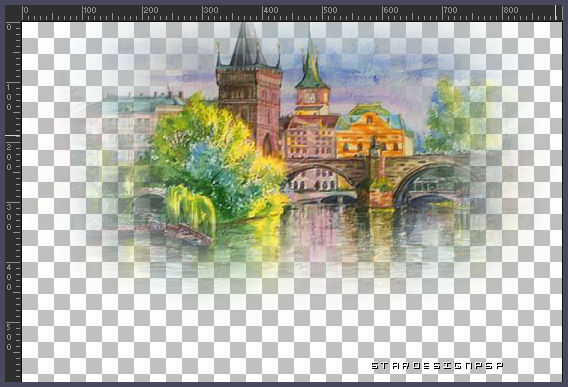
2.-
Capas_ Duplicar
Imagen_ Espejo_ Espejo Vertical
Colocar como ves en la captura
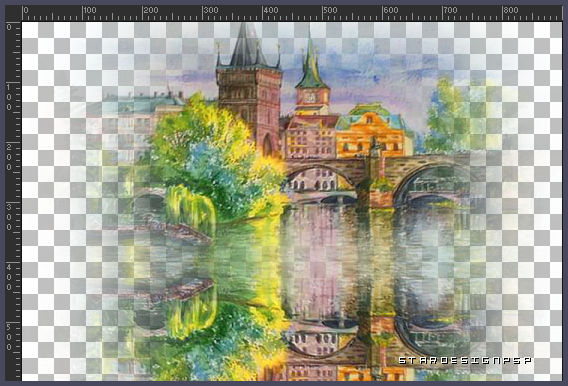
Bajar la opacidad
En mi caso la he dejado en el 30% (dependerá del paisaje que elijas)
3.-
Capas_ Fusionar hacia abajo
Activar la herramienta de selección_ K_ Modo Escala
Tirar de la imagen hacia el lado derecho e izquierdo para llenar el paño
con ella.
Estado de nuestras capas
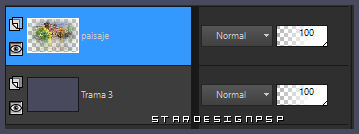
4.-
Capas_ Fusionar todo
Capas_ Duplicar
Abrir la máscara_ NarahsMasks_1536
Sobre nuestro trabajo
Capas_ Nueva capa de máscara_ A partir de una imagen
Buscar la máscara de Narah
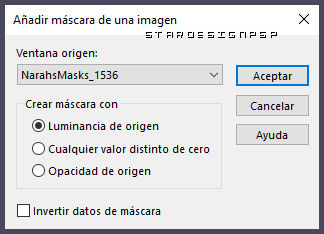
Capas_ Fusionar grupo
Capas_ Modo de capas_ Multiplicar o Superposición
Usa el modo de capas que mejor se adapte a tus imágenes
Colocar según vuestra necesidad
En el ejemplo está colocado ligeramente hacia arriba y hacia la izquierda
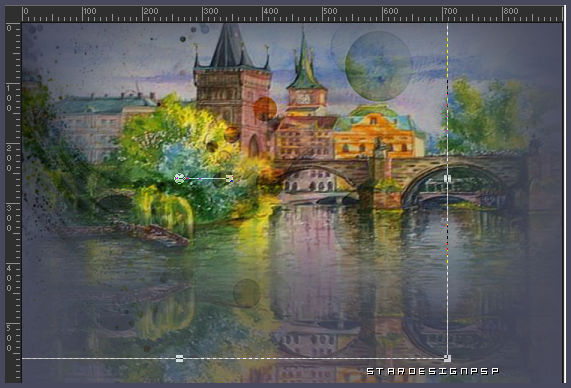
5.-
Capas_ Fusionar visibles
Capas_ Duplicar
Efectos_ Complementos_ Mura’s Meister/ Perspective Tiling
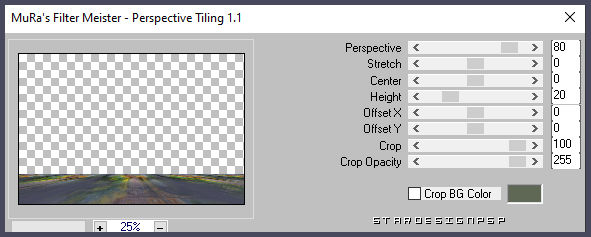
6.-
Nos situamos en la capa inferior (original)
Edición_ Copiar
Situados sobre la capa de arriba de nuevo
Capas_ Nueva capa de trama
Seleccciones_ Cargar o guardar selección_ Cargar selección del disco
Buscar la selección_ sel_29_04_20_S
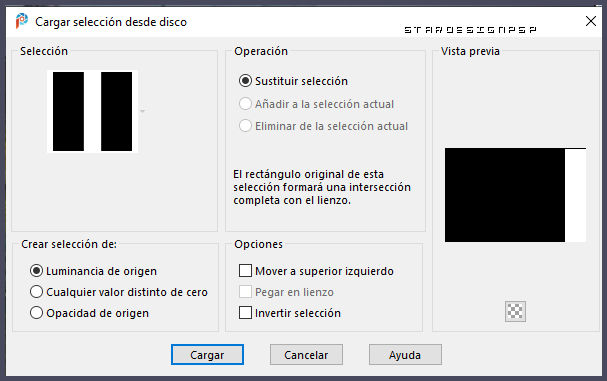
Efectos_ Efectos de Medio Artístico_ Pinceladas
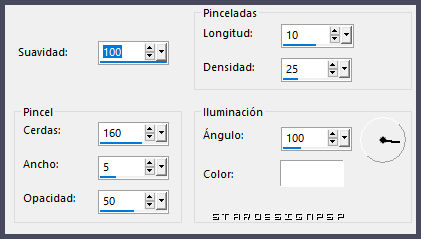
Selecciones_ Anular selección
Capas_ Duplicar
Imagen_ Espejo_ Espejo Horizontal
7.-
Sobre esta capa duplicada
Selecciones_ Seleccionar todo
Selecciones_ Flotar
Selecciones_ Fijar
Efectos_ Complementos_ Flaming Pear/ Flexify 2
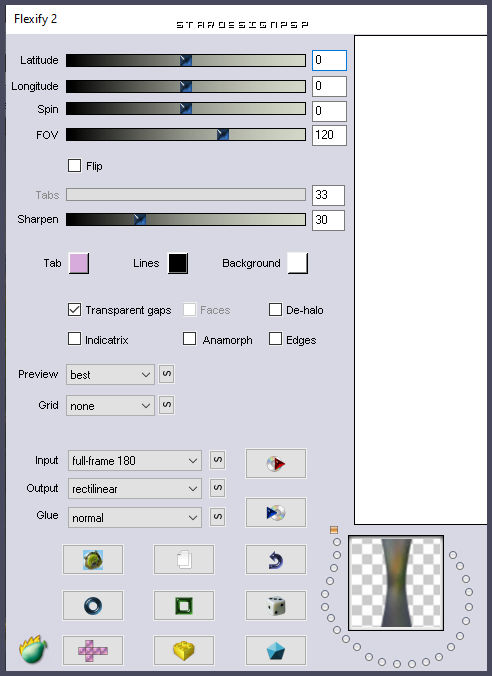
Selecciones_ Anular selección
Efectos_ Efectos 3D_ Sombra en el color negro (o uno oscuro de tu fondo)
0_ 0_ 60_ 18
Capas_ Duplicar
Imagen_ Espejo_ Espejo Horizontal
Así estarán nuestras capas

8.-
Abrir la imagen_ 3122 - woman - LB TUBES
Edición_ Copiar
Edición_ Pegar como nueva capa
Imagen_ Cambiar de tamaño_ Redimensionar al 85%
Todas las capas sin seleccionar
Imagen_ Espejo
Colocar en el lado derecho, en la parte inferior
Ajustar_ Nitidez_ Enfocar
Efectos_ Efectos 3D_ Sombra
Mismos valores que la vez anterior
9.-
Imagen_ Añadir borde_ Simétrico_ 2 pixeles en un color del fondo
En el ejemplo he usado el color_ #5f8da0
Edición_ Copiar
Imagen_ Añadir borde_ Simétrico sin seleccionar
100 pixeles arriba y abajo.
0 pixeles izquierda y derecha
Color_ No importa
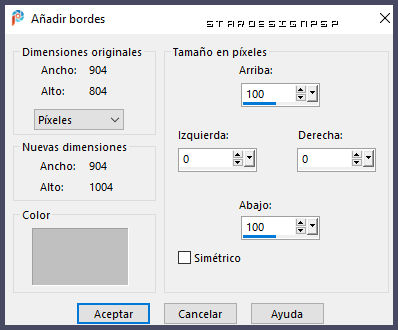
Activar la varita mágica_ Seleccionar el borde superior
Capas_ Nueva capa de trama
Edición_ Pegar en la selección
Ajustar_ Desenfocar_ Desenfoque Gaussiano_ 30
Efectos_ Efectos de Textura_ Plastilina
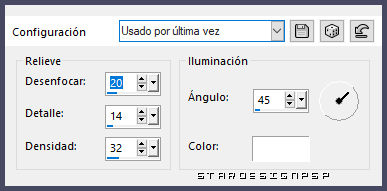
Efectos_ Complementos_ Snap Art/ Oil paint/Canvas, rough weawe (o el que mejor se adapte a tu imagen)
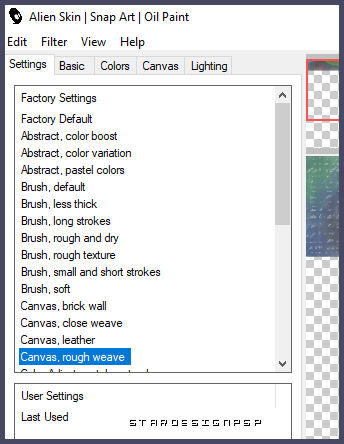
Selecciones_ Anular selección
Capas_ Duplicar
Imagen_ Espejo_ Espejo vertical
Imagen_ Espejo_ Espejo Horizontal
10.-
Abrir la imagen_ nicole-vase-1-2012
Edición_ Copiar
Edición_ Pegar como nueva capa
Imagen_ Espejo_ Espejo horizontal
Colocar en la parte inferior izquierda
Efectos_ Efectos 3D_ Sombra
Mismos valores que la vez anterior
11.-
Abrir la imagen del texto
Consta de dos capas. La capa superior está manipulada por mi
Para hacer tu propio texto
Puedes usar la imagen 0_fd11b_f18a0610_L y tratarla de la siguiente forma:
__Copiar el fondo de nuestra imagen principal
Sobre nuestro texto
Selecciones_ Seleccionar todo
Selecciones_ Flotar
Selecciones_ Fijar
Edición_ Pegar en la selección
__O puedes manipular la mía con el filtro Adjust Variations, por ejemplo
12.-
Sobre la imagen texto
Capas_ Fusionar hacia abajo
Edición_ Copiar
Edición_ Pegar como nueva capa
Imagen_ Cambiar de tamaño_ Redimensionar al 50%
Todas las capas sin seleccionar
Efectos_ Efectos 3D_Biselado interior
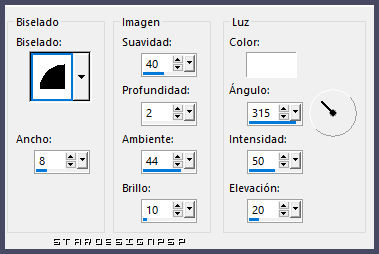
Efectos_ Efectos 3D_ Sombra
1_ -1_ 30_ 5
13.-
Imagen_ Añadir borde_ Simétrico_ 22 pixeles en un color del fondo
En el ejemplo he usado el color_ #5f8da0
Activar la varita mágica_ Seleccionar este borde de 22 pixeles
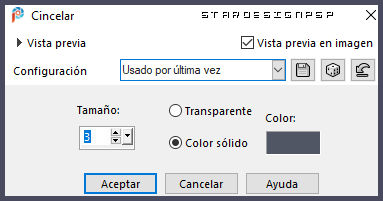
Efectos_ Complementos_ AAA/Frame Works_ Blue Stain
(clic en la pequeña flecha negra, y busca el valor que se adapte mejor a tu trabajo)
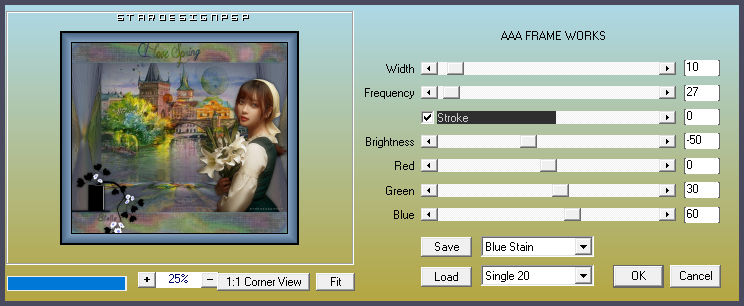
Selecciones_ Modificar_ Contraer_ 10 pixeles
Efectos_ Efectos 3D_ Sombra en el color negro
0_ 0_ 60_ 18
14.-
Tan solo nos queda añadir nuestro sello de agua o nuestra firma
Guardar en formato JPG.
Ojalá que hayas disfrutado con este tutorial tanto como yo creándolo
Gracias por realizarlo
Si quieres puedes enviarme tu interpretación. Estaré encanta de colgarlo en la web.
Stella
Otras versiones del tutorial


Preciosa versión de Tes

Hillu, que traduce mis tutoriales al alemán.





